Windows ya no arranca, leer datos con adaptador USB M.2 SATA.
He recibido un portátil para reparar que ya no arranca. Windows no arranca, sólo parpadea un cursor. Nada más. Mi primera medida en un caso así es hacer una copia de seguridad de los datos, a menos que el disco duro o SSD ya esté completamente dañado. Afortunadamente, no suele ser el caso.
Así que desatornillé el ordenador para extraer el SSD y hacer una copia de seguridad. Por desgracia, el ordenador tenía ahora un SSD M.2 SATA, o NVME. Yo no tenía previamente un adaptador para esto.
El adaptador M.2 SATA NVME adecuado
No hay problema, un adaptador M.2 SATA a USB adecuado no cuesta mucho. Simplemente he cogido el “primero mejor” con unas valoraciones razonablemente buenas. En mi caso, el adaptador “idSONIX”. Esto no es sólo un adaptador, sino básicamente una carcasa y por lo tanto también se puede utilizar como un SSD móvil.

- 【Unterstützt NVMe PCIe & AHCI SATA/NGFF】 Dieses M.2 NVMe SATA SSD-Gehäuse ist kompatibel mit...
- 【USB 3.2 Gen2 10Gbps Speed】 Dieses M.2-Gehäuse unterstützt 10Gbps von NVMe und 6Gbps von AHCI...
- 【Erweiterter Master-Chip】 Dieses externe NVMe-Gehäuse verfügt über einen fortschrittlichen...
En resumen, el adaptador funciona sin problemas.
Quitando el SSD
Afortunadamente, el SSD fue fácil de quitar. El ordenador en cuestión es un Thinkpad 13. Hay que aflojar unos tornillos en la parte inferior, entonces ya se puede ver el SSD. Afloja otro tornillo y el SSD se puede quitar.

SSD en el adaptador
Ahora inserta el SSD en el adaptador. Es un poco incómodo, pero el LED azul se enciende después de la conexión. Naturalmente, el adaptador es compatible con USB 3.0, lo que permite una rápida transferencia de datos.

Conexión al ordenador
Ahora llega el momento emocionante: conectamos el adaptador al ordenador. En mi caso, la buena noticia es que el SSD es reconocido y aparece en la gestión de discos.

Las letras de unidad también están asignadas y podemos acceder a ellas a través del Explorador. Ahora podemos utilizarlo para leer los datos y copiarlos desde el disco duro.

Crear imagen de disco con disk2vhd
Además de copiar archivos de forma selectiva, también podemos crear una imagen completa. Esto nos permite hacer una copia de seguridad de prácticamente todo el disco duro y podemos montar la imagen en otro momento y copiar datos en cualquier momento.
Para ello, utilizamos la herramienta de Microsoft “disk2vhd“. Descargamos la herramienta, la envolvemos e iniciamos el archivo .exe correspondiente. Ya sea de 32 bits o de 64 bits.
Una vez iniciado, seleccionamos las particiones del SSD y especificamos una ruta de destino para el disco duro virtual.

Haga clic en “Crear” para iniciar el software.

Integrar disco duro virtual
Una vez creada la imagen, podemos montar el archivo en cualquier momento a través del menú de acciones de la gestión de discos.
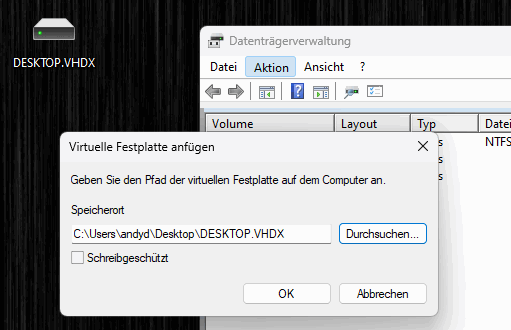
Esto también aparece en la gestión del soporte de datos. Ahora también podemos acceder a los datos aquí y hacer copias de seguridad o copiarlos en consecuencia.

Conclusión
Lo más difícil es desatornillar el ordenador, dependiendo del ordenador hay que aflojar los tornillos correspondientes para llegar a los componentes. El resto es fácil, insertar el SSD en el adaptador y conectar.
En el mejor de los casos, se podrán leer los datos, entonces podremos tomar otras medidas e intentar reparar el cargador de arranque, reinstalar Windows o instalar un nuevo SSD.
No está de más aprovechar para comprobar los valores SMART del SSD.
- 👍【Bis zu 10 Gbps Übertragungsgeschwindigkeit】Das Beikell M.2-Festplattengehäuse verwendet...
- 👍【Breite Kompatibilität】Dieses SSD-Gehäuse unterstützt 4 Größen von M.2 NVME- und...
- 👍【Gute Wärmeableitung】Dank der hochwertigen Aluminiumlegierung und des Rillendesigns ist...
- 【Unterstützt NVMe PCIe & AHCI SATA/NGFF】 Dieses M.2 NVMe SATA SSD-Gehäuse ist kompatibel mit...
- 【USB 3.2 Gen2 10Gbps Speed】 Dieses M.2-Gehäuse unterstützt 10Gbps von NVMe und 6Gbps von AHCI...
- 【Erweiterter Master-Chip】 Dieses externe NVMe-Gehäuse verfügt über einen fortschrittlichen...
- [Wesentliche Datensicherung] ①Physikalische Schnittstelle unterstützt M-Key und B&M-Key....
- [Werkzeugfreies M2 SSD Gehäuse] Mit einem Fingerdruck können Sie das Gehäuse öffnen. Ein...
- [Niemals aufgrund von Hitze aufhören] Das Gehäuse hält die Arbeitstemperatur unter einer sicheren...
- 【10Gbps Datenübertragung】Das Dual Bay m.2 nvme ssd gehäuse und sata to usb ermöglicht 10Gbps...
- 【Multifunktional NVMe gehäuse+SATA Adapter】Diese ist ein M.2 NVME Gehäuse Adapter,ein 2,5/3,5...
- 【Weite Kompatibilität】Compatible with M.2 NVMe PCIe M key, PCIe B&M key SSD and AHCI/SATA...


![iDsonix M.2 [NVMe & SATA] SSD Gehäuse Adapter...](https://m.media-amazon.com/images/I/41o6mRKAFlL._SL160_.jpg)

![NVMe Gehäuse [Werkzeuglos], SETMSPACE M2 SSD Gehäuse [NVMe & SATA], M.2...](https://m.media-amazon.com/images/I/41ejnRKlz-L._SL160_.jpg)




